Win11怎么查看電腦顯卡溫度?Win11查看顯卡溫度方法匯總
Win11系統(tǒng)是微軟目前最新款的操作系統(tǒng),目前已經(jīng)有非常多的用戶升級體驗了這款操作系統(tǒng)。而不少用戶在使用的時候會擔(dān)心顯卡溫度過高導(dǎo)致電腦出現(xiàn)死機的狀況,那么有沒有什么辦法查看電腦顯卡溫度呢?下面小編就帶著大家一起看看吧!
查看Win11系統(tǒng)顯卡溫度的方法一:任務(wù)管理器查看
1、鼠標(biāo)右鍵點擊任務(wù)欄上的【開始】按鈕,在彈出的菜單中點擊【任務(wù)管理器】,打開任務(wù)管理器,如下圖所示;
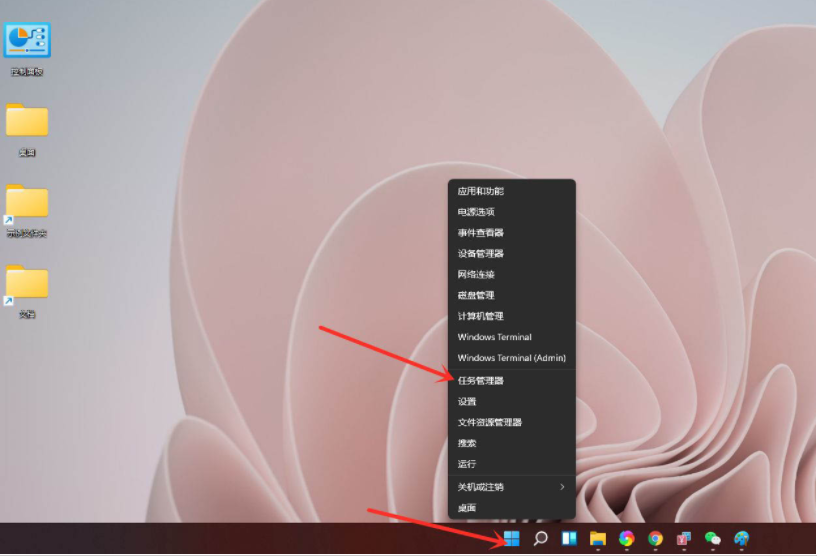
2、點擊頂部的【性能】,進入性能界面,如下圖所示;
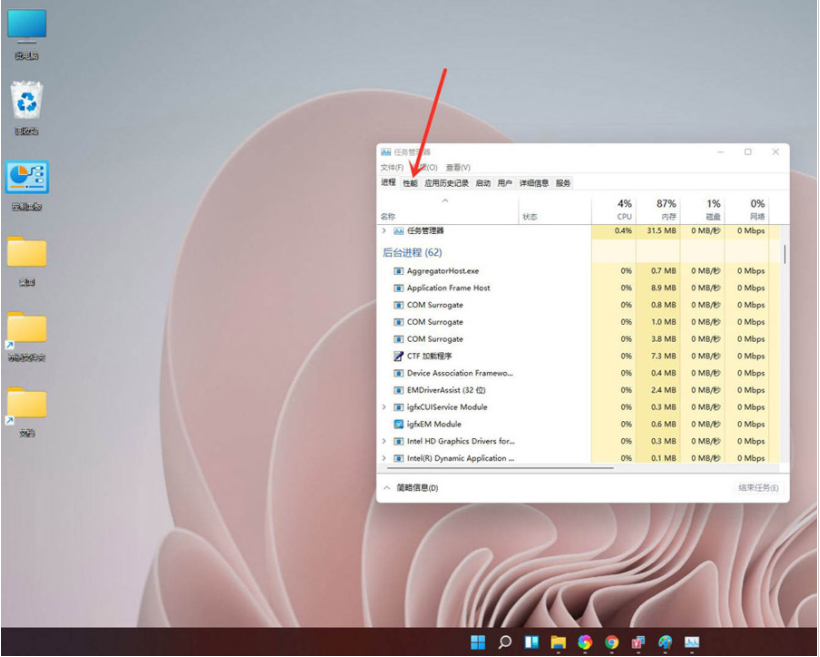
3、找到“顯卡”,點擊即可查看顯卡溫度及內(nèi)存使用詳情,如下圖所示;
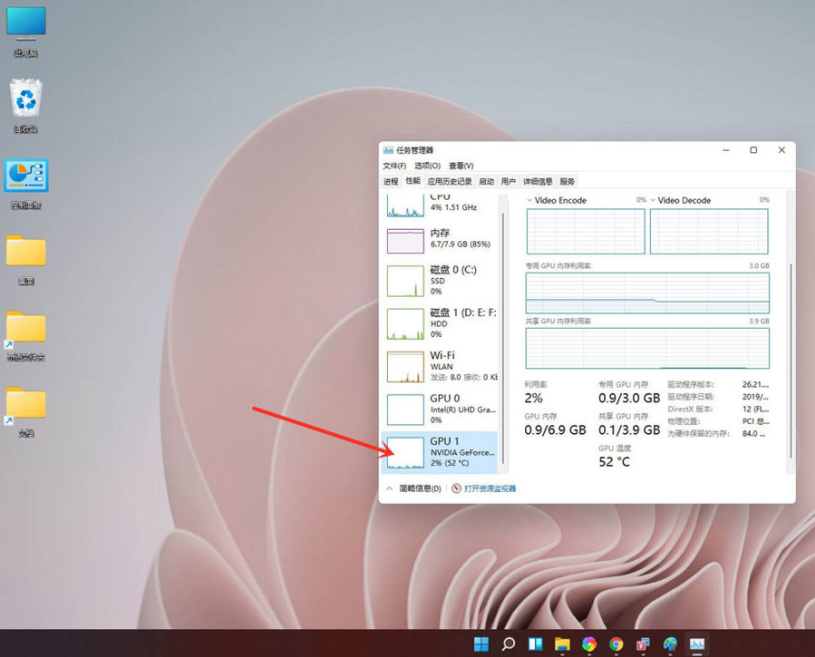
查看Win11系統(tǒng)顯卡溫度的方法二:用魯大師查看顯卡溫度
1、打開魯大師,右側(cè)就可以看到各項硬件的溫度,如下圖所示;
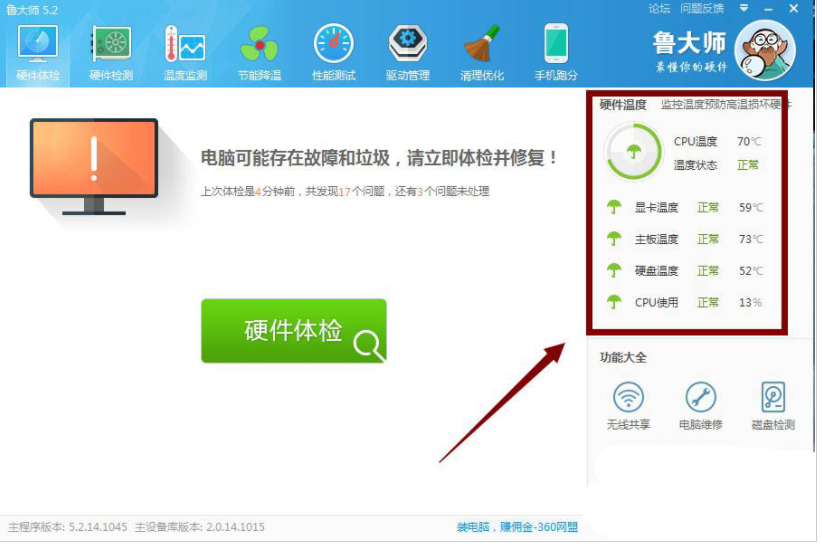
2、點擊上方的“溫度監(jiān)測”-“設(shè)置”,即可設(shè)置好溫度達到超過多少攝氏度自動報警,這樣就有效的監(jiān)控電腦硬件的溫度,如下圖所示;
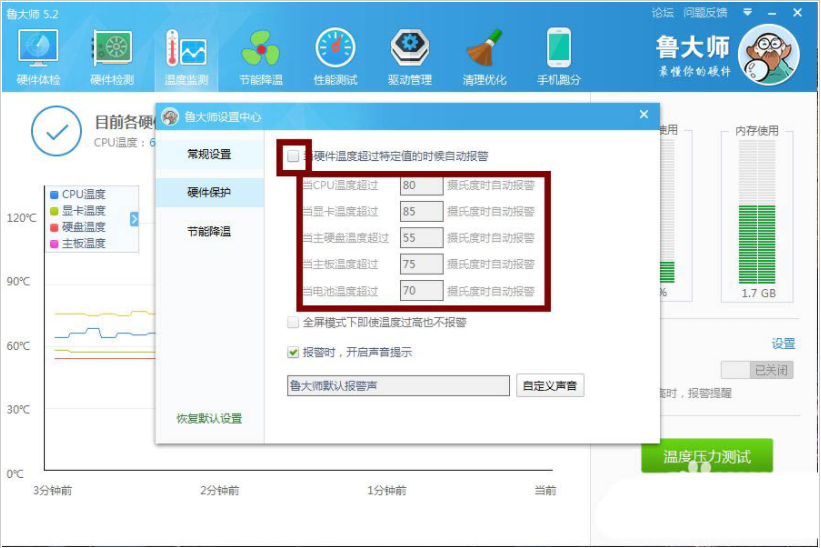
3、點擊上方的“節(jié)能降溫”點擊全面節(jié)能,這樣就有效的監(jiān)控電腦硬件的溫度,如下圖所示;
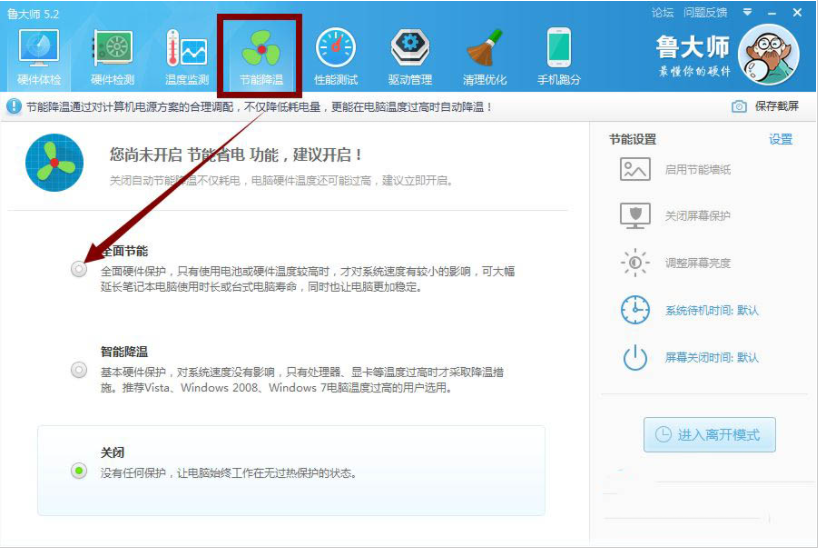
以上介紹的內(nèi)容就是關(guān)于查看Win11系統(tǒng)顯卡溫度的具體操作方法,不知道大家學(xué)會了沒有,如果你也遇到了這樣的問題的話可以按照小編的方法自己嘗試一下,希望可以幫助大家解決問題。
相關(guān)文章:
1. Win11安卓子系統(tǒng)WSA 2211.40000.11.0更新發(fā)布 升級至 Android 132. 統(tǒng)信uos系統(tǒng)怎么進行打印測試頁和刪除打印機?3. 鼠標(biāo)怎么設(shè)置為左手? deepin20左手鼠標(biāo)設(shè)置方法4. FreeBSD10安裝內(nèi)核源代碼方法講解5. 樹莓派64位系統(tǒng)安裝libjasper-dev顯示無法定位軟件包問題6. freebsd 服務(wù)器 ARP綁定腳本7. 中興新支點操作系統(tǒng)全面支持龍芯3A3000 附新特性8. 統(tǒng)信uos系統(tǒng)怎么管理打印界面和打印隊列?9. grub2引導(dǎo)freebsd詳解10. 更新FreeBSD Port Tree的幾種方法小結(jié)

 網(wǎng)公網(wǎng)安備
網(wǎng)公網(wǎng)安備